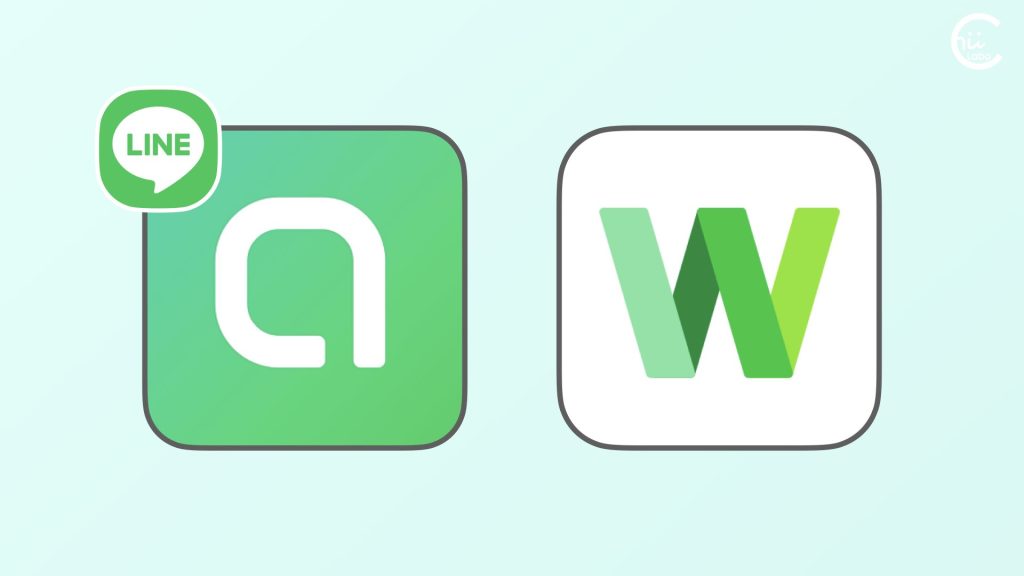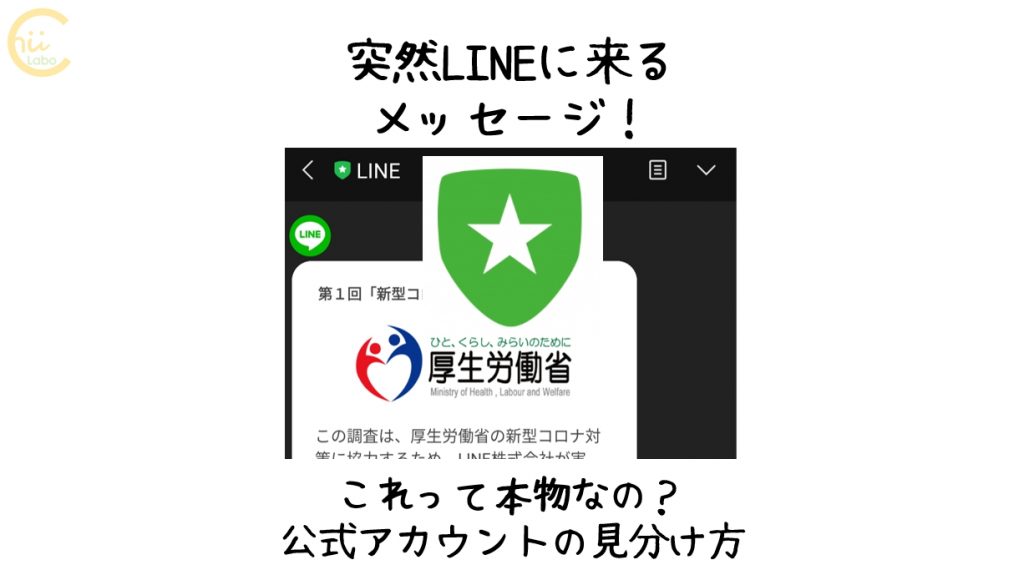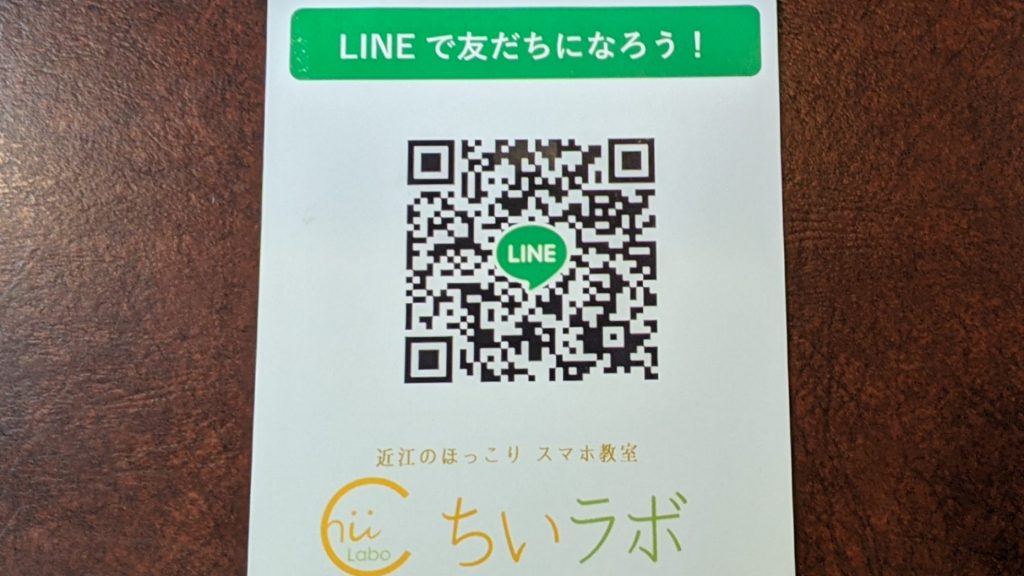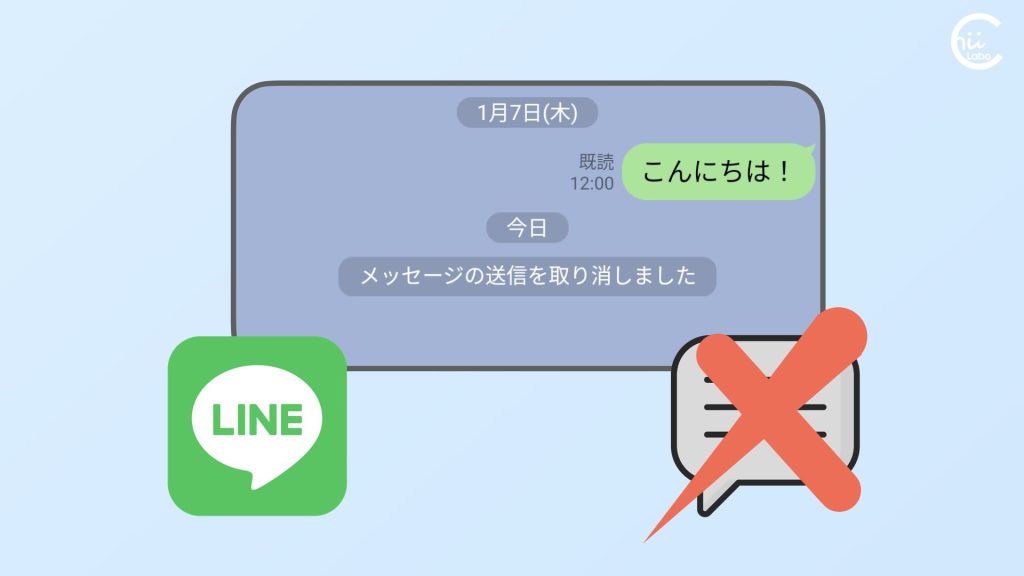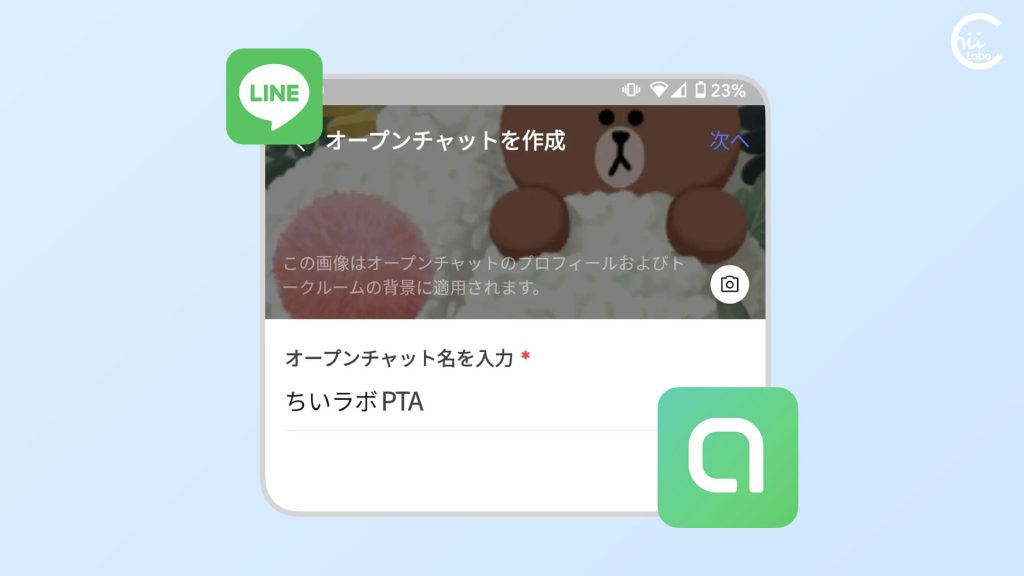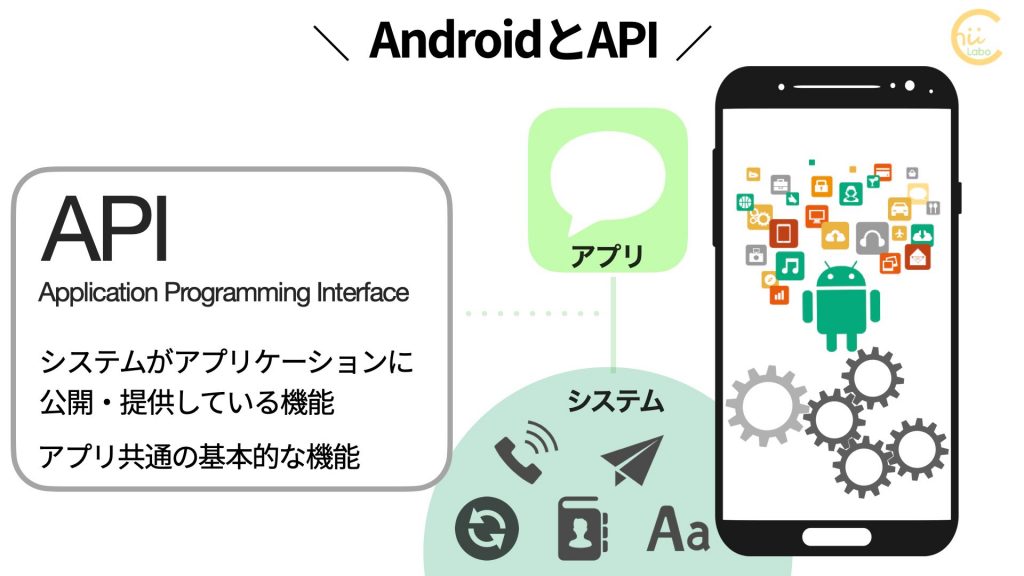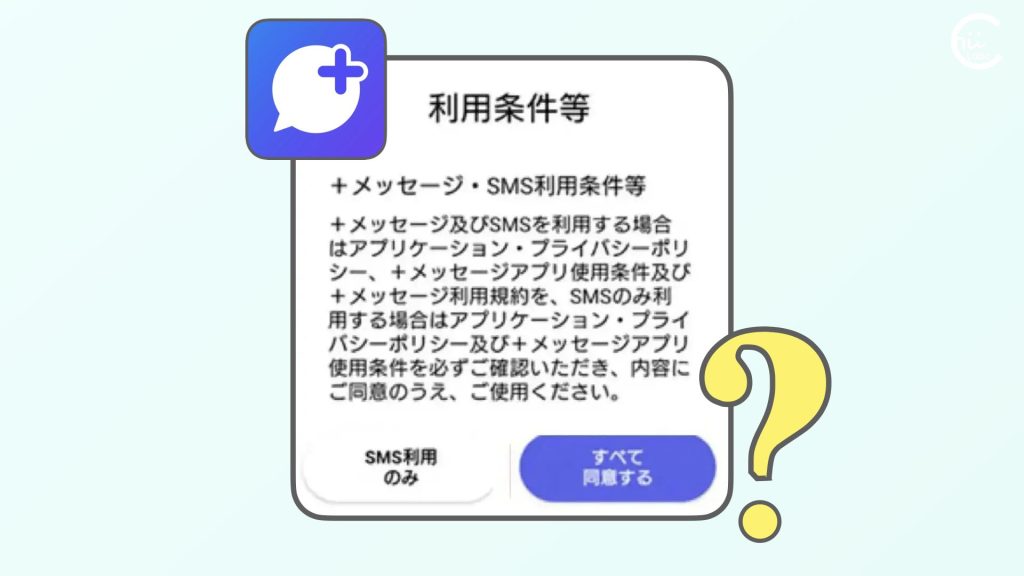LINEには「グループトーク」という複数人で、メッセージをする機能があります。
しかし、グループトークは、基本的に身近な友だちでやり取りをするように設計されています。
仕事や PTAなど直接は知らない参加者が多いグループで、LINEの連絡先を教えるのは なんか気になる方も多いのでは?
今回は、PTAや自治会などの ゆるいつながりでも グループトークができる、LINEの「オープンチャット」の使い方を見てみましょう。
1. 非公開のオープンチャットも作れる
LINEは、プライベートなやり取りで利用されるので、あんまり付き合いの少ない人と連絡先を交換することに抵抗がある人も少なくありません。

グループトークで、あまり知らない人から LINEの友だち申請が来たら、断りにくいしなぁ……。
しかし、LINEは、いちばん身近なコミュニケーション ツールで、スマホが不慣れな人でもほとんどの人が使うことができる、という利点もあります。

メーリングリストやグループウェアに登録するのは、慣れていないと戸惑いますよね。
LINEには、グループトークと違って、自分のプロフィールを隠して参加できる「オープンチャット」という機能があります。
「オープンチャット」は、LINE友だちより広い範囲で利用をするトークルームです。
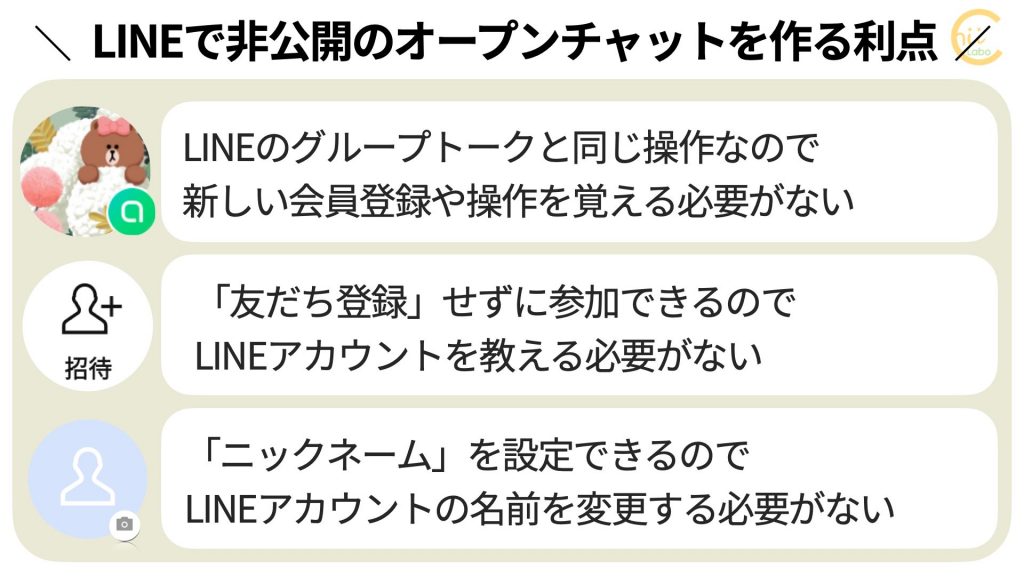
「オープン」というと、「検索で公開されて不特定多数の人が参加するもの」をイメージしますが、非公開にすることもできます。
つまり、非公開で招待や承認が必要なオープンチャットも作ることができるんです。
非公開のオープンチャットでも、通常のグループトークとはいくつか違う特徴があります。
オープンチャットは、直接LINE友だちではない人とのやり取りで利用するので、よりプライバシーに踏み込まない配慮があります。
これは、大きなサークルやPTAなどで登録をお願いするときに便利ですね。
オープンチャットでは、入室時に自由に「ニックネーム」が設定できます。
ただし、これを悪用すると「なりすまし」ができてしまうので、その点は注意が必要です。

まぁ、PTAの限られた範囲なら、ふつうは大丈夫だね。

PTAのオープンチャットだと、「〇〇(父)」など子どもの名前で登録したりします。
2. オープンチャットを作る

どうやったら、オープンチャットを作れるの?
LINEアプリの「トーク」の画面上端に「オープンチャット」ボタンがあります。
画面右下の緑のボタンが「オープンチャットの作成」です。
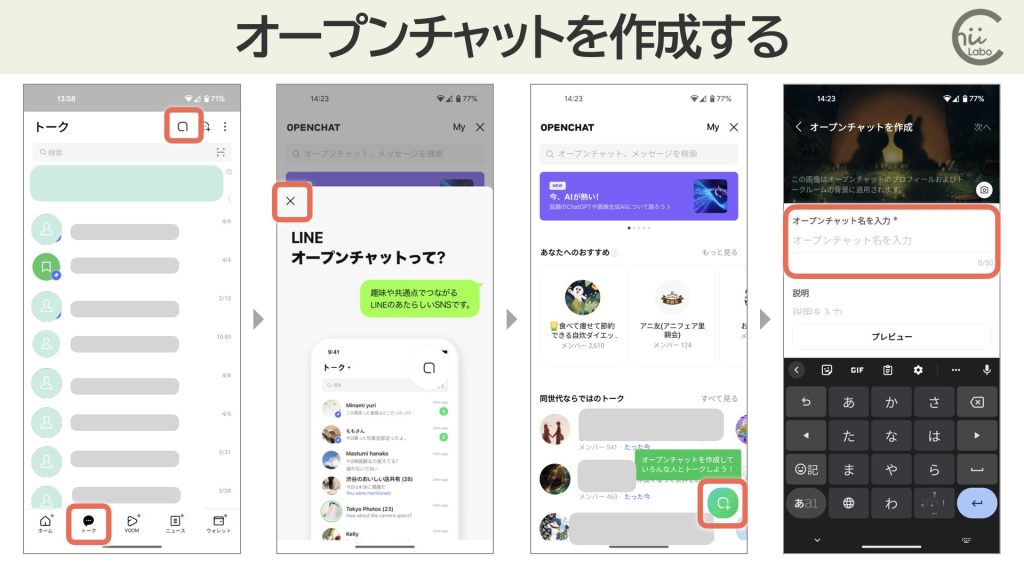
LINEの「ホーム」タブー「サービス」から「オープンチャット」を選択します。
もし、サービスの項目にない場合は、「もっと見る」から探すことができます。
「OPENCHAT」画面の下にある「+ オープンチャットを作成」をタップします。
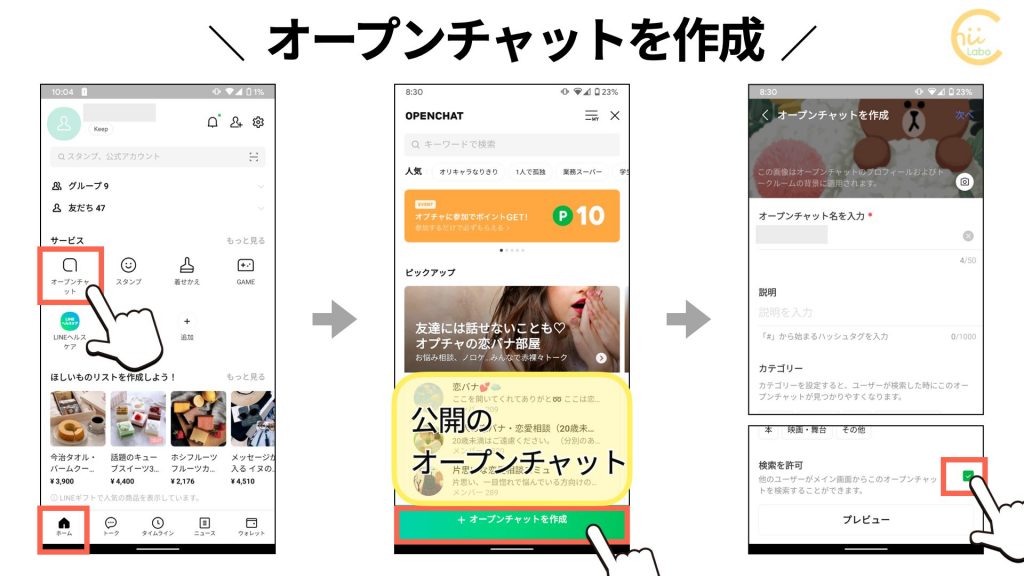
「オープンチャットを作成」では、チャットルームの名前や説明、画像などを設定できます。今回は、不特定の人に入ってほしくないので、「検索を許可」のチェックを外して非公開にします。「カテゴリ」も公開用の設定なので、そのままで構いません。
オープンチャットの設定ができたら、「次へ」をタップします。
「オープンチャットのプロフィール」では、オープンチャット内での 自分のニックネームとプロフィール画像を決めます。アイコンを左右にスライドすると、はじめからあるアイコンを選ぶこともできます。「完了」をすると、無事にオープンチャットに参加できました。

トーク画面にも、オープンチャットが追加されています。
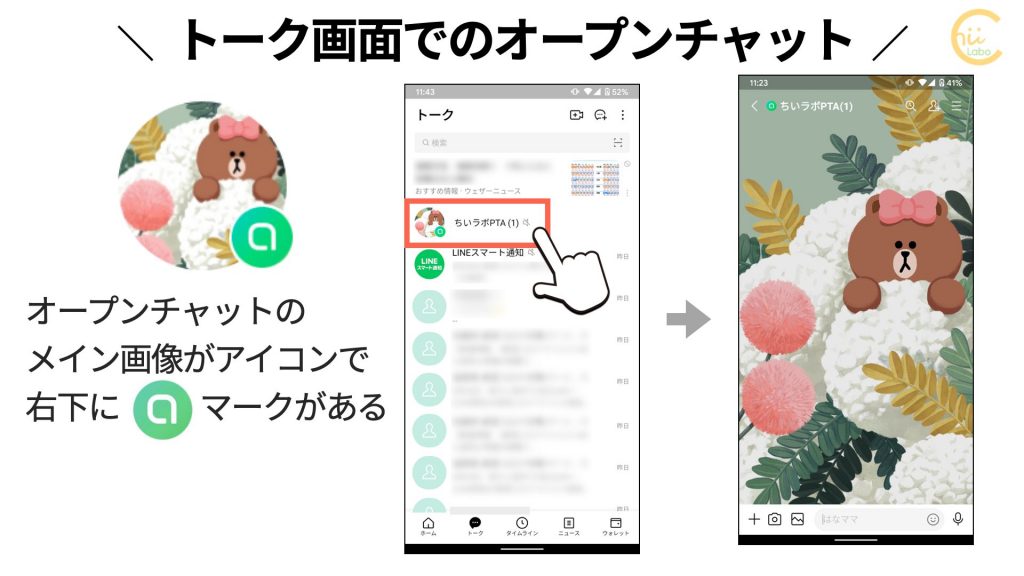
オープンチャットに招待するには、QRコードやLINE友だちをそのまま招待することができます。

QRコードを長押しすると、画像として保存できます。

PTAの会合などで、プリントに印刷したものを回覧して、登録してもらえばよいわけです。
3. オープンチャットの設定
オープンチャット設定を表示するには、「≡ メニュー」の「その他」を選択します。
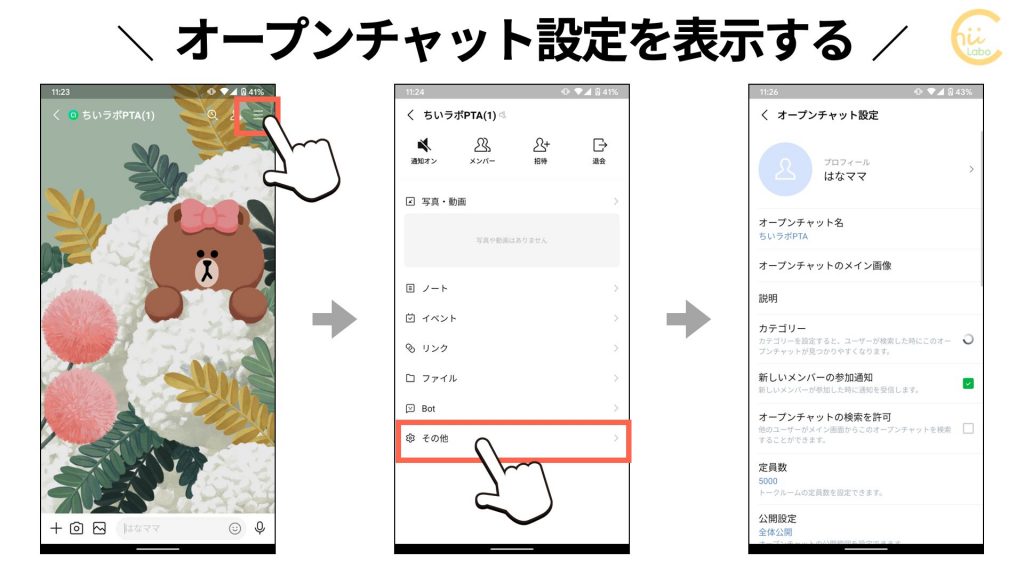
オープンチャットでの自分のプロフィールや、(管理者は)オープンチャット自体の設定を変更できます。
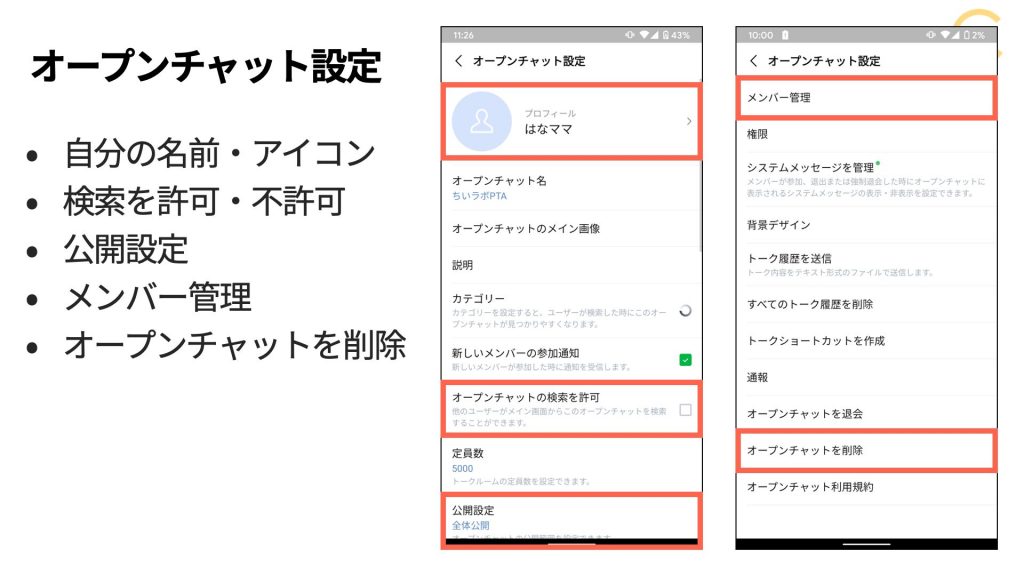
3-1. オープンチャットの公開設定が「全体公開」でも検索はされない

公開設定が「全体公開」になっているけど、大丈夫?
オープンチャットの「全体公開」は、「自由に入室できる」という意味です。
検索に表示されるわけではないので、ご安心を。
もっと参加を管理したい場合は、「参加コード」を指定したり、承認制にすることもできます。
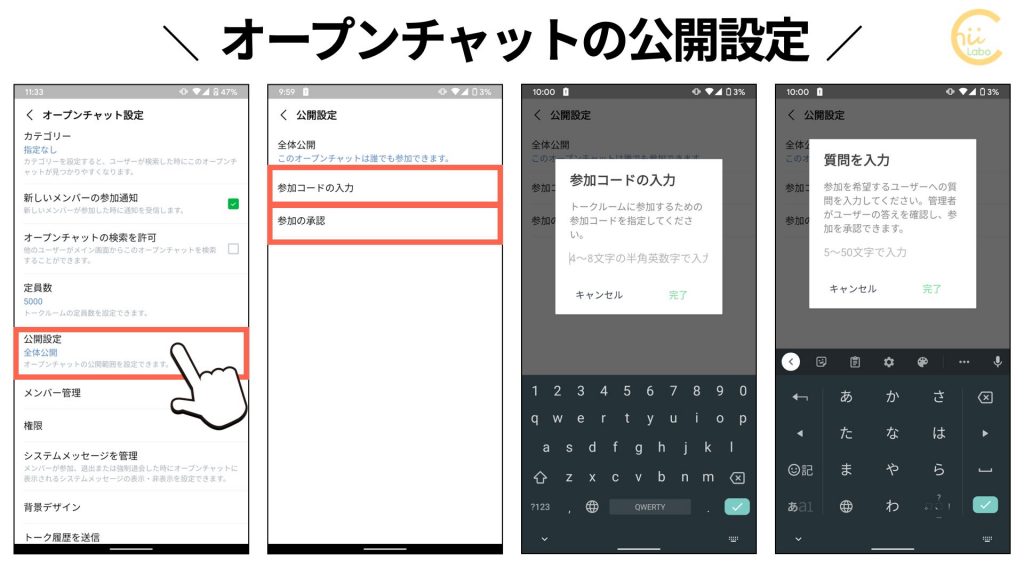

最初は、全体公開(自由参加)のかたちで良いと思います。
もし、知らない人が参加してくるようなら、「参加の承認」にして参加時に本名を確認すれば良いです。
メンバー管理には、「再参加禁止リスト」があり、不審なアカウントの参加は、拒否することができます。
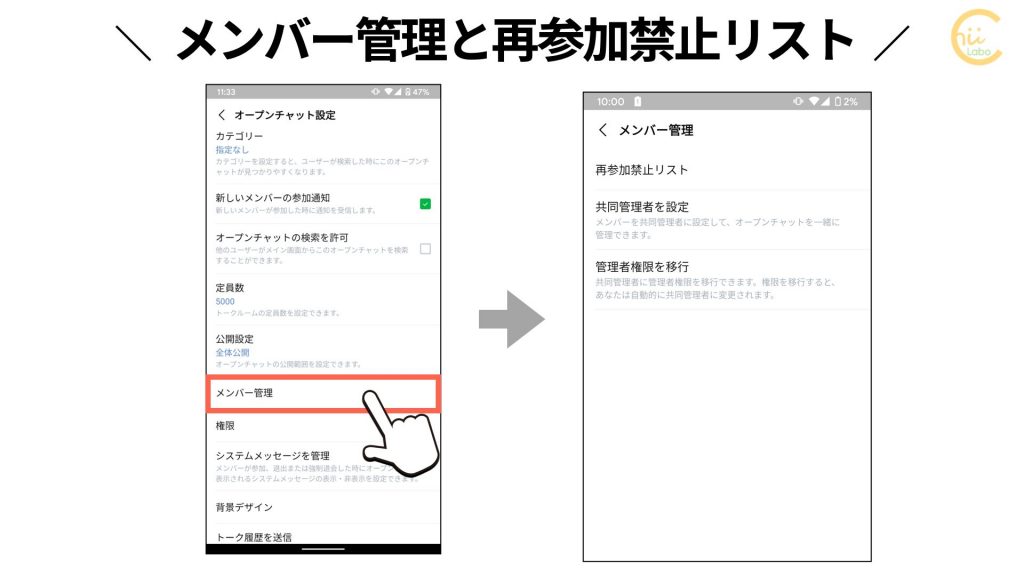
こちらもどうぞ。